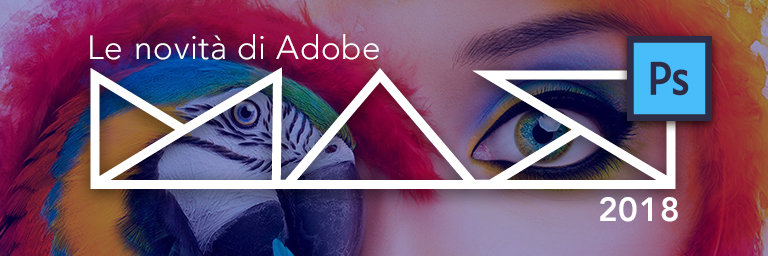
Anche l’aggiornamento di Adobe Photoshop presentato all’Adobe Max, ha visto l’introduzione di diverse nuove funzioni.
Le sintetizziamo in questo articolo iniziando dalla funzione: Trasformazione proporzionale predefinita
In questa versione di Photoshop, quando si ridimensiona un elemento con la classica opzione di Trasformazione libera “cmd+T”, non è più necessario tenere premuto il tasto Shift (maiuscolo) per effettuare il ridimensionamento proporzionale, ora questa opzione è di default e quindi il ridimensionamento avviene in proporzione senza la necessità di premere il tasto Shift.
Doppio click per modificare il testo
Non è più necessario selezionare lo strumento testo per modificare una scritta realizzata in Photoshop, ora è possibile fare “doppio click” su un testo, con lo strumento selezione e sarà possibile modificarlo istantaneamente.
Annullamento multiplo
Utilizzando la combinazione da tastiera Ctrl + Z (Windows) o Comando + Z (Mac) è possibile annullare più passaggi eseguiti nel documento di Photoshop, questa opzione è presente da lungo tempo anche in Illustrator e InDesign.
Blocco area di lavoro
Ora è possibile bloccare la posizione dei pannelli dell’area di lavoro per evitarne lo spostamento accidentale.
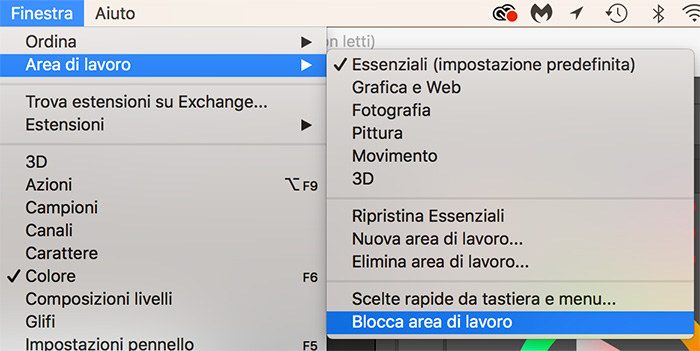
Strumento cornice per mascherare le immagini
Ora è possibile creare delle cornici segnaposto utilizzando lo Strumento Cornice.
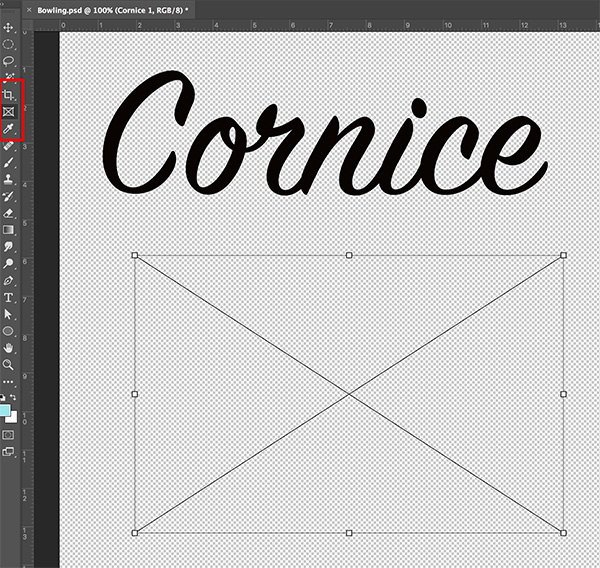
Per mascherare le immagini è sufficiente inserirle in cornici, nell’immagine qui sotto abbiamo trascinato nella cornice un’immagine che abbiamo preso dalla Libreria Creative Cloud.
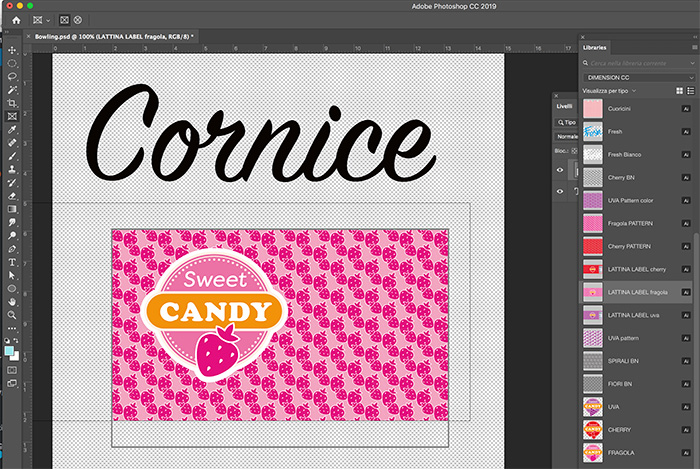
Dopo aver posizionato l’immagine è possibile spostare la cornice con l’immagine semplicemente trascinandola, se si vuole agire nuovamente sul contenuto della cornice è sufficiente fare doppio click sulla cornice stessa.
È possibile anche convertire in cornice qualsiasi forma o testo da riempire con le immagini.
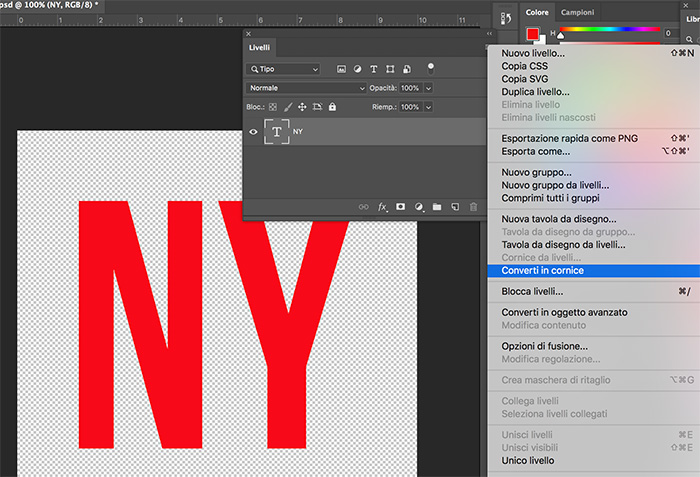
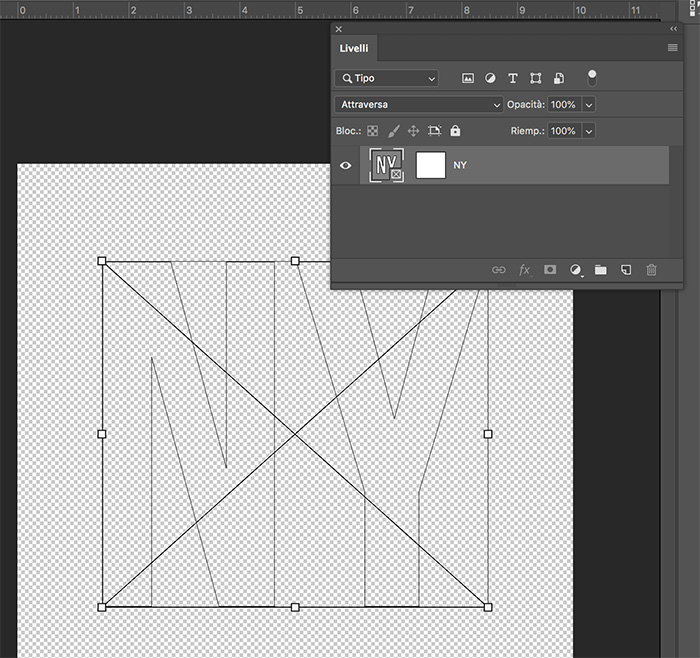
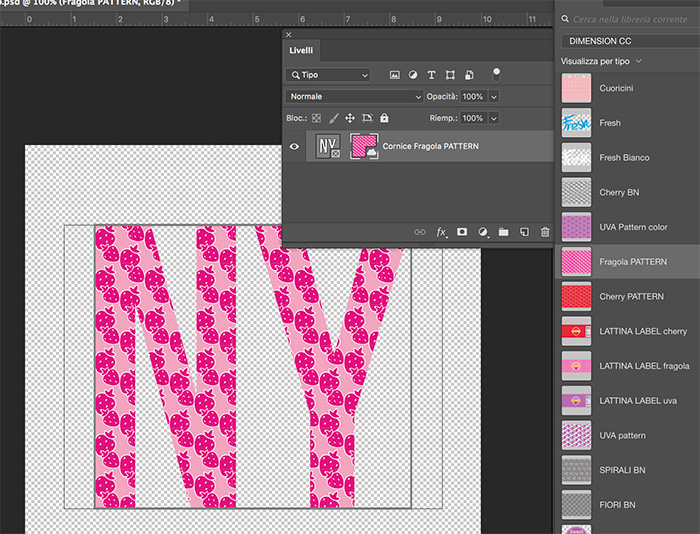
È possibile inserire nella cornice contenuti trascinandoli direttamente dalle Librerie Creative Cloud oppure scegliendo File–>Inserisci (collegato o incorporato) direttamente dal menu ed inserire un’immagine prendendola da una cartella.
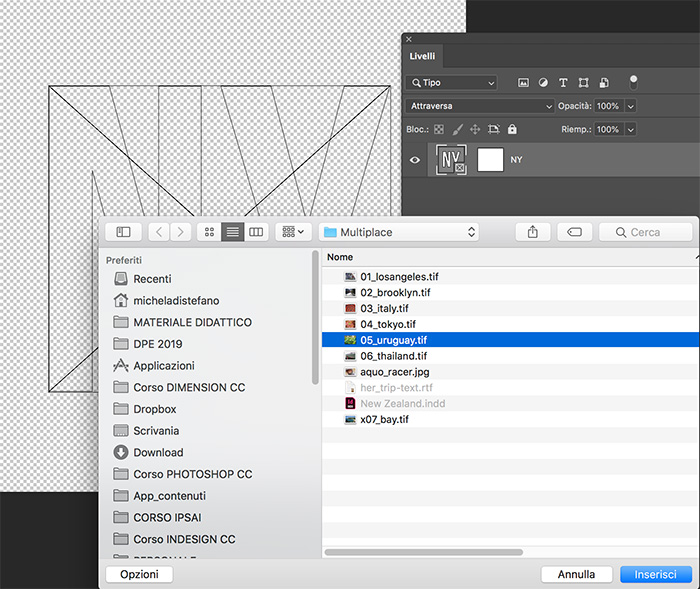
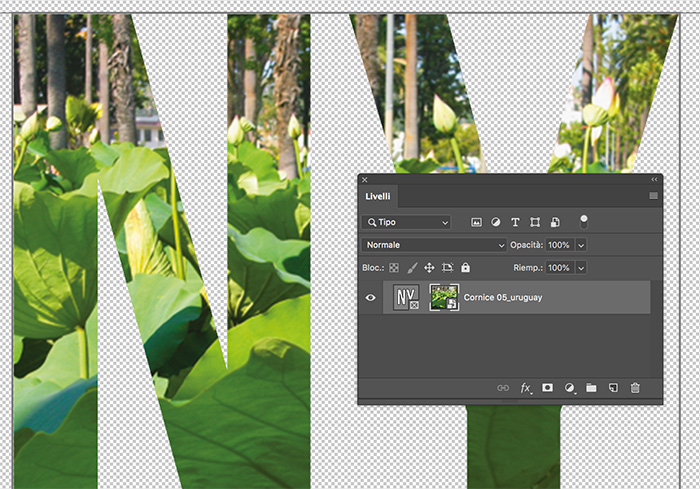
Anteprima in tempo reale dei metodi di fusione
In questa versione di Photoshop, i metodi di fusione vengono mostrati in anteprima mentre si scorrono, in questo modo si ha un riscontro immediato del risultato che si avrà applicando il metodo di fusione selezionato.
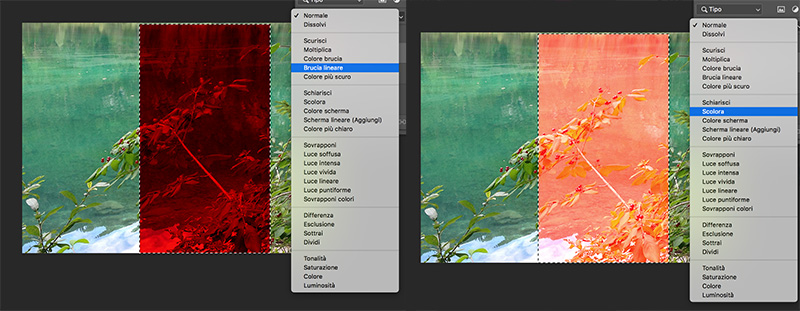
Nuova area di lavoro “Riempimento in base al contenuto”
Grazie all’introduzione di Adobe Sensei, ora la funzione di Riempimento in base al contenuto ha un’interfaccia dedicata.
La finestra che si apre mostra l’area di campionamento predefinita come una maschera di sovrapposizione sull’immagine (nel nostro esempio colorata di verde). È possibile utilizzare gli strumenti forniti nel pannello Strumenti, sulla sinistra dello schermo, per modificare l’area di campionamento e la selezione iniziale dell’area di riempimento.
Nel pannello posizionato a destra è possibile personalizzare le opzioni di campionatura, di riempimento e di output per ottenere il risultato di riempimento desiderato.
![]()
Modalità simmetria
Questa funzione era già stata inserita nella versione precedente, trovate un nostro articolo a riguardo: La nuova funzione disegno simmetrico.
Ora la funzione è presente in modo definitivo nella barra di controllo. ![]()
Ruota dei colori
Ora è possibile scegliere un colore dal pannello Colore, nel menù contestuale è presente l’opzione “Ruota dei colori”.
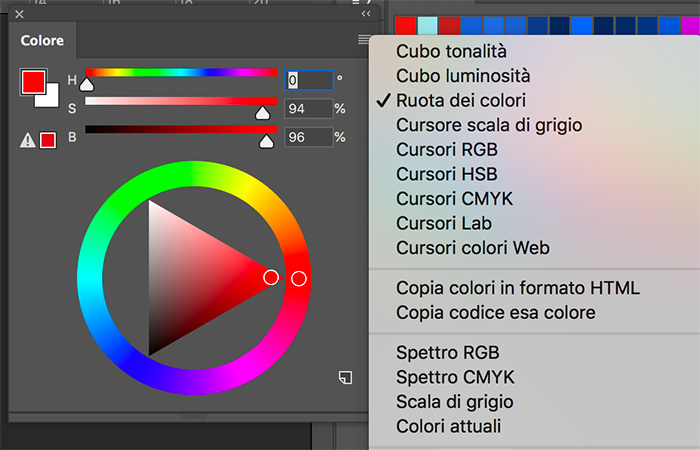
Potrebbero interessarti anche:
Le novità di Adobe Max 2018 – Illustrator
Le novità di Adobe Max 2018 – InDesign
Ulteriori approfondimenti sono presenti sul sito Adobe: Novità Photoshop CC
